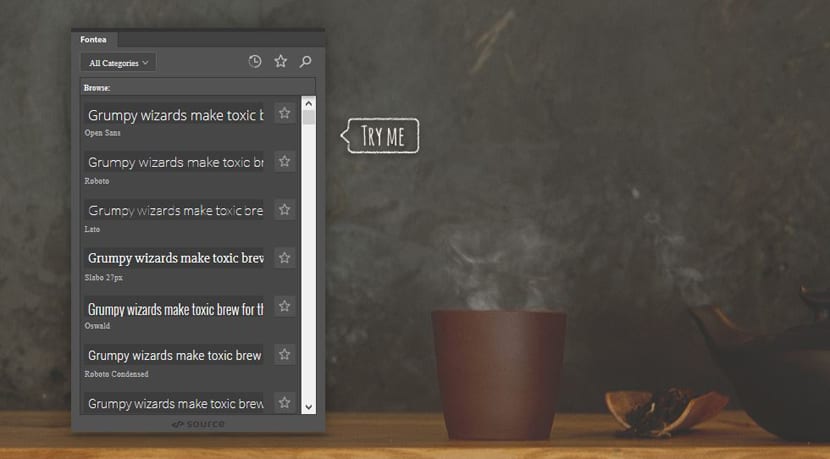
Aus diesen Zeilen starten wir viele Plugins, wie in diesem Eintrag, Das in Sie sind praktisch, um produktiver zu sein oder über ein großes Repertoire an Inhalten verfügen, auf die insbesondere für bestimmte Jobs zugegriffen werden kann. Modelle, Schriftarten, Plugins und andere Arten von Ressourcen, die wir dank vieler Websites kostenlos zur Verfügung haben.
Eines dieser unverzichtbaren Web-Tools ist Fontea, ein Photoshop-Plugin, mit dem Sie dies tun können Greifen Sie auf mehr als 700 kostenlose Google-Schriftarten zu. Damit stehen Ihnen alle Schriftarten dieses Adobe-Programms in den PS 2014/2015-Versionen zur Verfügung. Die Entwickler selbst erstellen bereits eine Version für Sketch, daher wird das Angebot in Kürze erweitert.
Von der Website selbstwird die einfache Bedienung des Plugins erklärt in Form eines Fensters, in dem die Schriftart geändert werden kann schnell nach Typen. Es enthält weitere Funktionen wie das Markieren von Schriftarten als Favoriten für den schnellen Zugriff, das direkte Ändern mehrerer Textebenen und das schnelle Suchen nach Schriftarten.
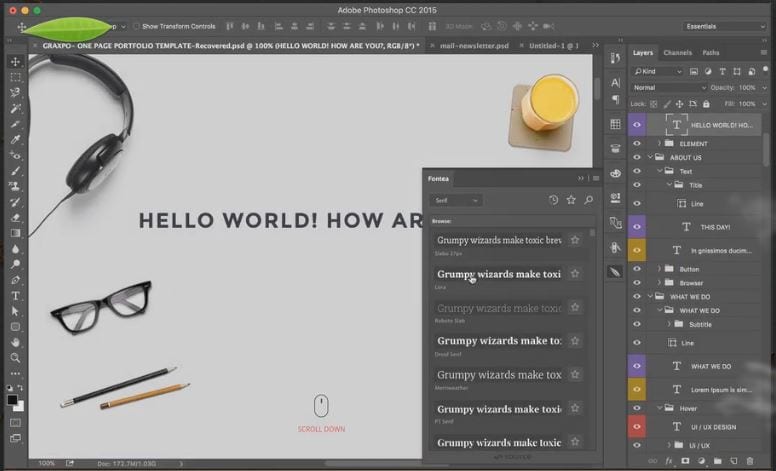
Fontea selbst ist eine geniale Idee als Plugin für Facebook und frei verfügbar für Windows und Mac OS. Das einzige, was schön wäre, wenn es eine Version für InDesign und Illustrator hätte, obwohl es wirklich am nützlichsten ist, in Photoshop, wo das Fehlen von Schriftarten dazu führen kann, dass Fontea zu etwas ziemlich Auffälligem wird.
Eine gute Alternative zu anderen wie Typekit und für diejenigen, die kein Creative Cloud-Abonnement haben und eine Kopie von Photoshop in diesen verfügbaren Versionen haben.
Wenn Sie wollen, dass es Entscheiden Sie sich für mehr Webressourcen im Zusammenhang mit Photoshop verpassen Sie nicht den Termin über diesen Link Um mehr aus diesem Programm herauszuholen, das einen Teil des Panoramas von Infografiken, digitaler Malerei und anderen digitalen Disziplinen gezeichnet hat.
Vielen Dank für die Informationen, ich habe das Plugin installiert, aber ich kann keinen Weg finden, Ihr Fenster zu aktivieren ... danke im Voraus.
Von Plugins in Einstellungen? Schöne Grüße!
Nichts geht weiter, ohne die Registerkarte oder das Schriftfenster zu verlassen, weder in CS6 noch in CC ... vielen Dank;)
Gut.
Zunächst einmal vielen Dank für den Blog und für Ihre Inhalte.
Ich habe Photoshop CC 2014, in Windows 10 habe ich das Programm heruntergeladen, zuerst mit geöffnetem Photoshop, ich installiere es, ich wähle die Option, manuell anzugeben, wo sich Photoshop befindet. Es wurde installiert, und wenn ich fertig bin, suche ich danach und nichts, suche in Einstellungen / Plugins, Fenster, Fenster / Erweiterungen.
Nur für den Fall, dass ich die Installation falsch gemacht habe, schließe ich den Photoshop, installiere neu, jetzt wähle ich nichts aus, lass ihn es tun, er beendet, die Schaltfläche zum Öffnen von Photoshop kommt heraus und er tut es, ich schaue noch einmal ohne Glück, aber ich bestehe darauf, und Fenster / Erweiterungen ist.
Es öffnet eine neue Toolbox für mich, es fordert mich auf, mich anzumelden, dafür erstelle ich ein Konto in «madebysource», Sie können es sozial mit FB, Twitter oder Github machen oder sich selbst mit Ihrer E-Mail erstellen. Nachdem Sie dies getan und autorisiert haben, startet die Photoshop Fontea-Box einen Ladevorgang, der eine Weile dauert, und am Ende ist alles fertig.
Ein Gruß und Dank.